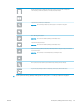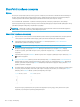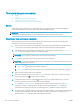HP PageWide Managed Color MFP E77650, E77660, P77940, P77950, P77960, P77440, Flow MFP E77650, E77660 - User Guide
Тапсырма жадына сканерлеу
●
Кіріспе
●
Принтердегі жад қалтасына сканерлеу
●
Принтердегі тапсырма жадынан басып шығару
Кіріспе
Принтердің құжатты сканерлеп, оны принтердегі тапсырма жады қалтасына сақтауға мүмкіндігі бар.
Құжатты принтерден алып, қажетті уақытта оны басып шығаруға болады.
ЕСКЕРТПЕ: Принтердегі жад қалтасына сканерлеуден бұрын мүмкіндікті қосу үшін принтер әкімшісі
немесе АТ бөлімі HP ендірілген веб-серверін пайдаланып, ортақ қалталарды реттеуі керек.
Принтердегі жад қалтасына сканерлеу
Осы процедураны пайдаланып, көшірмелерді кез келген уақытта басып шығара алу үшін құжатты
сканерлеп, оны тапсырма жады қалтасына сақтаңыз.
1. Құжатты бетін төмен қаратып сканер әйнегіне қойып немесе құжат бергішке бетін жоғары қаратып
салып, құжаттың өлшеміне сәйкестендіру үшін қағаз бағыттағыштарын сәйкестендіріңіз.
2. Принтердің басқару тақтасындағы негізгі экранда Scan (Сканерлеу) опциясын басып, Scan to Job
Storage (Тапсырма жадына сканерлеу) тармағын таңдаңыз.
ЕСКЕРТПЕ: Нұсқау берілсе, пайдаланушы аты мен құпия сөзді енгізіңіз.
3. Folder (Қалта) астындағы әдепкі сақтау қалтасының атауын таңдаңыз.
ЕСКЕРТПЕ: Егер принтер әкімшісі опцияны реттесе, жаңа қалта жасауға болады. Жаңа қалта жасау
үшін осы қадамдарды орындаңыз:
а. New Folder (Жаңа қалта) белгішесін таңдаңыз.
ә. New Folder (Жаңа қалта) жолын таңдап, қалта атауын енгізіңіз, сосын OK опциясын таңдаңыз.
4. Дұрыс қалтаны таңдағаныңызға көз жеткізіңіз.
5. Сенсорлы экран пернетақтасын ашу үшін Job Name (Тапсырма атауы) мәтін жолағын түртіп, файл
атауын енгіңіз де, Enter (Енгізу) түймесін таңдаңыз.
6. Тапсырманы құпия етіп жасау үшін PIN түймесін таңдап, төрт таңбалы PIN кодын PIN жолына
енгізіңіз, содан кейін сенсорлы экран пернетақтасын жабыңыз.
7. Sides (Жақтар), Content Orientation (Мазмұн бағыты) сияқты параметрлерді реттеу үшін Options
(Опциялар) астыңғы сол жақ бұрыштан таңдаңыз, сосын параметрлерді Options (Опциялар)
мәзірлерінен таңдаңыз. Кеңес берілсе, әр параметр үшін Done (Дайын) опциясын таңдаңыз.
8. Қосымша алдын ала қарау: Құжатты алдын ала қарау үшін экранның оң жақ аймағын түртіңіз. Алдын
ала қарау экранын кеңейту және жию үшін алдын ала қарау тақтасының сол жағындағы Expand
(Кеңейту) және Collapse (Жию) түймелерін пайдалануға болады.
154 6-тарау Сканерлеу KKWW